قد ترغب في قم بإلغاء تثبيت Nextcloud على نظام Mac، ولكن لنبدأ بالمقدمة أولاً. على الرغم من تطوير العديد من التطبيقات الأخرى فقط لشيء مثل جهاز يعمل بنظام Windows ، يمكنك ذلك بسهولة إزالة العديد من البرامج المثبتة على نظام التشغيل Mac. لقد تطورت Nextcloud بالفعل إلى تطبيق تابع لجهة خارجية يوفر إمكانيات لجهاز تشغيل Mac نفسه وغالبًا ما يتم استخدامه على نطاق واسع بين مستخدمي Mac.
بالإضافة إلى ذلك ، باستثناء تثبيت برامج الكمبيوتر المختلفة فقط عن طريق تحريك الرمز الخاص به أو سحبه بطريقة أخرى إلى سلة المهملات المدمجة ، فإن إلغاء تثبيت Nextcloud على جهاز Mac لا يتطلب أكثر من تحديد موقع سلة المهملات ووضعه في الأمام.
المحتويات: الجزء 1. لماذا يتعذر إزالة تطبيق Nextcloud من سطح مكتب Mac?الجزء 2. كيفية إلغاء تثبيت Nextcloud على نظام التشغيل macOS يدويًا؟الجزء 3. كيفية إلغاء تثبيت Nextcloud على جهاز Mac تلقائيًا؟وفي الختام
الجزء 1. لماذا يتعذر إزالة تطبيق Nextcloud من سطح مكتب Mac?
إذا كنت تواجه مشكلة في إزالة تطبيق Nextcloud من سطح مكتب Mac، فقد يكون هناك عدة أسباب وراء ذلك. فيما يلي بعض المشكلات والحلول الشائعة:
1. التطبيق لا يزال قيد التشغيل
- المشكلة: ربما لا يزال تطبيق Nextcloud قيد التشغيل في الخلفية، مما يمنعك من حذفه.
- الحلول:
- تأكد من إغلاق Nextcloud تمامًا. انقر بزر الماوس الأيمن على أيقونة Nextcloud في شريط القائمة وحدد "Quit Nextcloud".
- إذا لم تتمكن من العثور على الرمز، فافتحه
Activity Monitorتبدأ منApplications > Utilitiesوابحث عن "Nextcloud" ثم قم بإنهاء العملية بالقوة.
2. مشاكل الأذونات
- المشكلة: قد لا يكون لديك الأذونات اللازمة لحذف بعض الملفات المرتبطة بـ Nextcloud.
- الحلول:
- تأكد من أن لديك امتيازات إدارية. إذا واجهت مشاكل في الأذونات، يمكنك استخدام
sudoالأمر في المحطة لحذف التطبيق:sudo rm -rf /Applications/Nextcloud.app - قد تحتاج أيضًا إلى فتح الملفات إذا كانت مقفلة. حدد الملفات في Finder، وانقر بزر الماوس الأيمن، واختر "الحصول على المعلومات"، ثم قم بإلغاء تحديد مربع الاختيار "مقفل".
- تأكد من أن لديك امتيازات إدارية. إذا واجهت مشاكل في الأذونات، يمكنك استخدام
3. إلغاء التثبيت غير الكامل
- المشكلة: قد لا يؤدي سحب Nextcloud إلى سلة المهملات ببساطة إلى إزالة جميع الملفات المرتبطة، مما يؤدي إلى ترك بقايا قد تسبب مشكلات.
- الحلول:
- استخدم أداة إلغاء التثبيت Nextcloud إذا كانت متوفرة، أو قم بإزالة الملفات المرتبطة يدويًا:
- التطبيق: اسحب
Nextcloud.appمن/Applicationsالمجلد إلى سلة المهملات. - التفضيلات وملفات التكوين: إزالة الملفات ذات الصلة من المكتبة:
~/Library/Preferences/com.nextcloud.desktopclient.plist ~/Library/Application Support/Nextcloud/ ~/Library/Caches/Nextcloud/ - مجلد السحابة التالي: إذا قمت بمزامنة الملفات إلى مجلد معين، فتأكد من عمل نسخة احتياطية لأي بيانات مهمة قبل حذف هذا المجلد.
- التطبيق: اسحب
- استخدم أداة إلغاء التثبيت Nextcloud إذا كانت متوفرة، أو قم بإزالة الملفات المرتبطة يدويًا:
4. الملفات التي تمت مزامنتها إلى مواقع أخرى
- المشكلة: إذا قام Nextcloud بمزامنة الملفات مع مواقع مختلفة، فقد تظل ترى بقايا أو اختصارات على سطح المكتب أو المجلدات الأخرى.
- الحلول:
- احذف أي مجلدات تمت مزامنتها يدويًا بعد التأكد من عدم الحاجة إليها بعد الآن.
- تأكد من عدم تشغيل أي مثيلات Nextcloud أخرى على حسابات أخرى على نفس جهاز Mac.
5. التثبيت التالف
- المشكلة: في حالة تلف التثبيت، فقد لا يستجيب لطرق إلغاء التثبيت العادية.
- الحلول:
- أعد تثبيت Nextcloud للتأكد من وجود جميع الملفات الضرورية ثم حاول إلغاء التثبيت مرة أخرى.

الجزء 2. كيفية إلغاء تثبيت Nextcloud على نظام التشغيل macOS يدويًا؟
لذلك، إذا كنت ترغب في إزالة Nextcloud على نظام Mac يدويًا، فربما تكون هذه التقنية مكانًا ممتازًا للبدء. اتبع هذه الإرشادات التفصيلية المتسلسلة لمعرفة كيفية استخدامها لإلغاء تثبيت Nextcloud على جهاز Mac:
- أغلق تطبيق Nextcloud من جهاز Mac. ما عليك سوى النقر بزر الماوس الأيمن فوق شعار Nextcloud في جميع أنحاء Dock وتحديد الزر "إنهاء". علاوة على ذلك، ما لم يستجب تطبيق Nextcloud أو ربما لا يمكنك استبعاده من Dock، فيمكنك استخدام مراقبة النشاط بدلا من ذلك لإكمال المهمة.
- اضغط على Finder، ثم اختر المجلد "Application" ، ومن هناك اضغط على خيار "Utilities" ، ثم اختر تطبيق Nextcloud من علامة التبويب "وحدة المعالجة المركزية:"، ثم اضغط على الزر"X". تأتي هذه اللحظة لإغلاق Nextcloud من جهاز Mac بعد الضغط على الخيار "الخروج بالقوة".
- ثم انتقل ببساطة إلى Finder، ثم انتقل إلى التطبيقات، وبعد ذلك اختر Nextcloud. app، ثم انقر بزر الماوس الأيمن عليه، وفي النافذة المنبثقة المعروضة، ما عليك سوى اختيار الخيار “انتقل إلى سلة المهملات".
- لإنهاء عملية إلغاء التثبيت، يجب عليك إزالة أي ذاكرة تخزين مؤقت والملفات والأدلة المتبقية المرتبطة. توجه إلى المجلد ~ / مكتبة / حاويات، وبعد ذلك حذف مجلد Nextcloud Extensions من الدليل
- انتقل إلى هذه الأدلة الفرعية ، بشكل فردي ، واستأصل كل ملف مرتبط بتطبيق Nextcloud المستهدف. يجب عليك توخي الحذر أثناء حذف الملفات لأن أي حذف غير صحيح لبيانات macOS قد يؤدي بك إلى المزيد من المشاكل.
- متى أردت التأكد من إلغاء تثبيت تطبيق Nextcloud من إعدادات تسجيل الدخول ، انتقل إلى علامة التبويب Apple واختر التفضيلات. اختر المستخدمون والمجموعات ، وأدخل حسابك ، ثم عناصر تسجيل الدخول.
- ما لم يكن تطبيق Nextcloud لا يزال معروضًا ضمن قسم عناصر تسجيل الدخول ، حدده من جزء إخفاء واضغط على "-"لحذفه على الفور.
- كانت هذه الخطوة الأخيرة هي إزالة كل شيء من سلة المهملات. لمسح جميع الأشياء المتعلقة بـ Nextcloud حقًا ، قم بتشغيل سلة المهملات واضغط أيضًا على Empty. أعد تشغيل جهاز Mac الخاص بك.
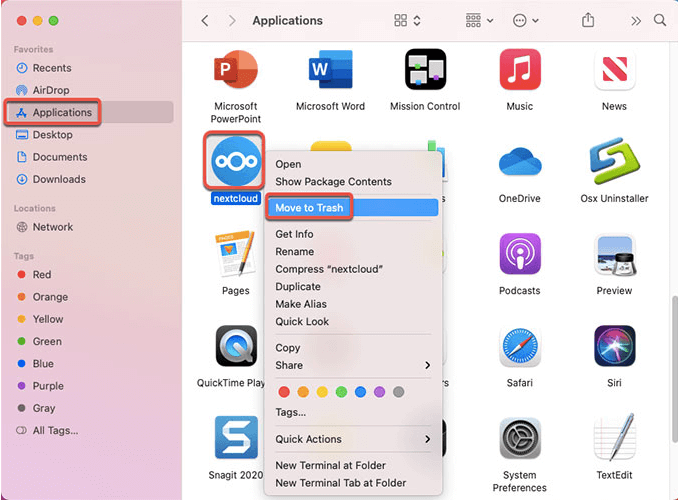
الجزء 3. كيفية إلغاء تثبيت Nextcloud على جهاز Mac تلقائيًا؟
إذا لم تقم بحذف Nextcloud بالكامل، فستظل تتلقى رسالة خطأ أو تواجه مشكلات مع تلك التطبيقات الأخرى في المرة التالية التي تريد فيها إعادة تثبيت ربما الإصدار الأحدث.
وإذا كنت تريد توفير المزيد من الطاقة والموارد أثناء محاولة إلغاء تثبيت Nextcloud على نظام Mac، PowerMyMac أصبحت أداة مفيدة جدًا تساعد المستخدمين على التخلص من أي تطبيقات، إلى جانب قواعد البيانات الملحقة بها مثل ذاكرة التخزين المؤقت وأيضًا أدلة التفضيلات، ولكنها تتيح لك في الغالب توفير المزيد من الطاقة من خلال البحث بعناية عن مصادر بيانات نظام التشغيل.
تعرف على مدى فعالية هذه الأداة في القضاء على التطبيقات الزائدة عن الحاجة أو غير الضرورية ، مثل عندما ترغب في إلغاء تثبيت Nextcloud على جهاز Mac في غضون هذه القلة القليلة بسيط خطوات:
- قم بتشغيل PowerMyMac، واختر App Uninstaller، ثم اضغط على SCAN.
- ابدأ في البحث عن Nextcloud. التطبيق في جميع أنحاء القائمة أو قم بإجراء بحث سريع ومباشر على Nextcloud.
- اختر Nextcloud. التطبيق ، هنا سيتم عرض سعة البرنامج بالإضافة إلى بيانات ذاكرة التخزين المؤقت ، ثم اضغط على الخيار "كلينالآن لإزالة أي شيء.

وفي الختام
تتناول هذه المقالة المزيد حول كيف يمكنك إلغاء تثبيت Nextcloud على جهاز Mac باستخدام كلتا الطريقتين اللتين إما يدويًا أو تلقائيًا. بالإضافة إلى ذلك ، ستفهم ما يجب فعله للحفاظ على جهاز Mac الخاص بك نظيفًا تمامًا وكذلك إزالة البرامج غير الضرورية ببضع لقطات.
علاوة على ذلك، فإن استخدام أداة PowerMyMac سيساعدك بالتأكيد على إلغاء تثبيت Nextcloud على جهاز Mac بشكل كامل. إذا وضعت هذه الرؤى موضع التنفيذ، فسوف تنجح بلا شك. لا تحتاج هذه الأساليب إلى فهم واسع النطاق للجوانب التكنولوجية لنظام العمل هذا من جانب المستخدمين. الأمر بسيط، ما عليك سوى اتباع الخطوات ويمكنك الحصول على شيء رائع لجهاز Mac الخاص بك.



